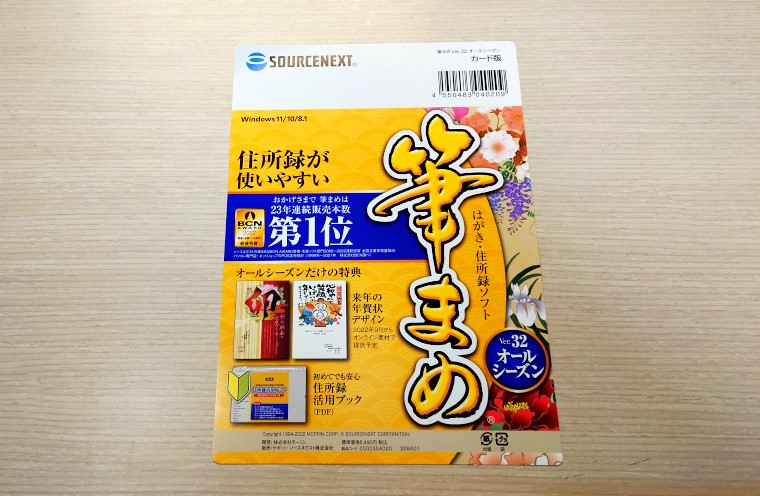年賀状の宛名印刷用に、筆まめ(ダウンロード版)を使ってみた感想を書いていきたいと思います。
毎年、年末が近づくと年賀状の用意をしなくては・・・と準備をはじめますが、デザイン面が思うように出来ても、宛名印刷に問題あり。
- 郵便番号欄がズレない様に
- 数字の方向や漢数字を使うか英数字を使うか
- 連名の時のバランスなど
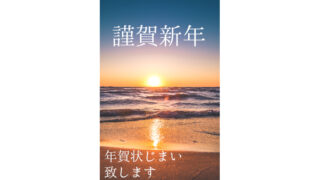
お金をかけない宛名印刷方法(エクセル+ワード)
宛名印刷でお金をかけずにできる方法として
マイクロソフト公式ページのエクセルとワードを使っての宛名入力にたどり着きました。
挫折

マイクロソフトさんには申し訳ないですが、これがどうしても使いこなせず
手書きで書いたり、無理やり使って時間をかけて印刷したりと毎年1度のことと割り切っていましたが結構なストレスを感じるようになり、専用のソフトを導入することに。
筆まめの導入
パッケージ版とダウンロード版があり、ダウンロード版を購入。
パソコン5台までダウンロードが可能でした。
触ってみて感じたこと
- はじめてモード(簡単操作)
- 通常モード
2種類ダウンロードしてみました。
細かいレイアウトが気にならない場合、はじめてモードで十分使えます。
細かな設定(数字を漢数字か英数字か選ぶ・連名の位置調整など)をしたい場合は、通常モードで作業を。
本記事は、通常モードの内容についての感想です。
専用のソフトだけあって、書いてある通りにクリックして
入力していけば住所録が完成
住所録は複数に分けて作成可能です。
入力ページでは、はがきに印刷されたときのシュミレーションができ視覚的にわかりやすいです。
住所に入る数字の表示方法が選べる(漢数字・英数字)
- 住所に含まれる数字
- アパート・マンション等の部屋番号
フォント・レイアウト設定を触る必要がありますが、変更することができます。
一括で全ての住所録が切り替わるので、複数の住所録がある場合変更は慎重に。
住所に入る数字→漢字、英数字(いずれか選べる)
部屋番号の数字→漢字、英数字(いずれか選べる)
連名表記のバランス調整可能
- 上揃え
- 下揃え
- 中央揃え
- 均等割付け
4種類から選ぶことが出来ます。
公式サイトの説明貼っておきます。
豊富なデザイン用素材
年賀状の素材も入っていたのでこれ1本で年賀状の作成ができます。
昨年(2021)バージョンのものを購入したので、寅年のデータが多いのですが
今年用(卯年)データもダウンロードで入手できるの様なので、
毎年買い替える必要もないと感じています。
まとめ
専用ソフトだけあって使いやすかったです。
この手のソフトは、PCを購入した時から入っているケースもありますが
その際は、手放す時ソフトの移行はできません。(おそらく・・・)
その点こちらは、5台までダウンロード可能なので
PCを買い替えても使っていけるのはありがたい。
年に一度のことと言えど、あんなに悩んでストレスを感じていたのに、
もっと早く導入をすればよかったと思っています。